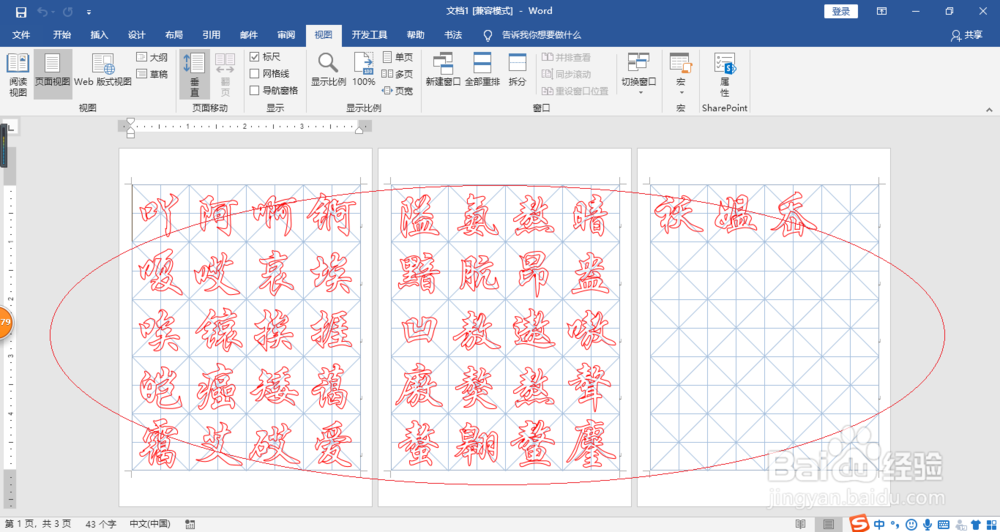使用Word 2016如何新建行楷书法字帖
1、首先,开始菜单选择"W→Word"项
2、点击"书法字帖"图标
3、选择"字体"选项区域,勾选"系统字体"单选框
4、点击"系统亨蚂擤缚字体、排列顺序"文本框右侧向下箭头,选择"华文行楷、根据发音"项
5、选中"可用字符"列表中字符,点击"添加"按钮添加到已用字符列表
6、完成操作,本例到此谢谢关注
声明:本网站引用、摘录或转载内容仅供网站访问者交流或参考,不代表本站立场,如存在版权或非法内容,请联系站长删除,联系邮箱:site.kefu@qq.com。
阅读量:29
阅读量:46
阅读量:36
阅读量:40
阅读量:52